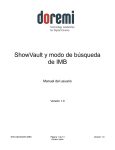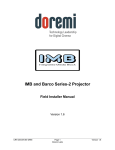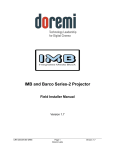Download ShowVault and IMB Chase Mode User Manual
Transcript
Le mode poursuite du ShowVault et de l'IMB Manuel d'utilisation Version 1.0 SHV.OM.004336.DRM Page 1 sur 13 Doremi Labs Version 1.0 Table des matières 1 Introduction ..................................................................................................................................3 1.1 Coordonnées : ................................................................................................................... 3 1.2 Logiciel, micrologiciel et licence requis .............................................................................. 4 2 Procédure .....................................................................................................................................5 2.1 Schéma détaillé de la connexion........................................................................................ 6 2.2 Paramétrage du matériel ................................................................................................... 9 2.3 Configuration du logiciel ..................................................................................................... 9 3 Historique des modifications ....................................................................................................13 SHV.OM.004336.DRM Page 2 sur 13 Doremi Labs Version 1.0 1 Introduction En utilisant un logiciel, un micrologiciel et une licence DLM (Doremi License Message) spécifiques, le ShowVault et l'IMB peuvent être configurés pour poursuivre un code temporel. Ce document précise les versions nécessaires du logiciel et du micrologiciel et décrit comment configurer le ShowVault et l'IMB en mode poursuite (Chase mode). Ce document sert d'addendum aux manuels d'utilisation du ShowVault et de l'IMB. Pour de plus amples informations sur le fonctionnement du ShowVault ou de l'IMB, consultez leurs manuels d'utilisation respectifs. 1.1 Coordonnées : États-Unis Assistance technique 24h/24, 7j/7 : + 1-866-484-4004 Par e-mail à l'adresse : [email protected] Europe Assistance technique 24h/24, 7j/7 : + 33 (0) 492-952-847 En suivant le lien : http://support.doremitechno.org/ticketing Japon Par téléphone au : + 044-966-4855 Par e-mail à l'adresse : [email protected] Australie ~ Chine ~ Inde ~ Indonésie ~ Corée ~ Malaisie ~ Nouvelle-Zélande ~ Philippines ~ Singapour ~ Taïwan ~ Thaïlande Par e-mail à l'adresse : [email protected] SHV.OM.004336.DRM Page 3 sur 13 Doremi Labs Version 1.0 1.2 Logiciel, micrologiciel et licence requis Pour que le ShowVault et l'IMB supportent le mode poursuite, le logiciel et micrologiciel ci-dessous doivent être installés. Pour acquérir le logiciel, le micrologiciel et la licence DLM, veuillez nous contacter à l'adresse [email protected]. Pour savoir comment mettre à jour le logiciel et le micrologiciel, consultez les manuels du ShowVault et de l'IMB. IMB : ◦ Version SM : 5.1.4 et supérieure ◦ Micrologiciel : 32.07d et supérieure ShowVault : ◦ Logiciel : 2.6.3 Les versions du logiciel et du micrologiciel peuvent être vérifiées dans la fenêtre « A propos » de l'interface utilisateur graphique du ShowVault. En plus du logiciel et du micrologiciel mentionnés ci-dessus, le ShowVault nécessite également le progiciel Chase Mode DLM. Pour acquérir le progiciel Chase Mode DLM, veuillez nous contacter à l'adresse [email protected]. Pour savoir comment obtenir le progiciel DLM, veuillez consulter le manuel d'utilisation du ShowVault, accessible à l'adresse doremilabs.com. SHV.OM.004336.DRM Page 4 sur 13 Doremi Labs Version 1.0 2 Procédure Il existe deux configurations possibles pour paramétrer le mode poursuite : 1. Le mode maître et esclave - Un IMB est l'unité maître qui transfert un code temporel à une unité esclave qui reproduira à l'identique l'unité maître. Cette configuration permet la synchronisation de deux IMB (Figure 1). Unité maître Code temporel : Sortie maître à entrée esclave Unité esclave Figure 1 : Schéma du bloc maître/esclave 2. Poursuivre une source de code temporel - L'IMB et le ShowVault peuvent poursuivre le code temporel de toute source HD-SDI qui intègre un code temporel LTC. Pour utiliser une source qui intègre un code temporel, le signal HD-SDI doit être dupliqué grâce à un amplificateur de distribution. L'IMB et le ShowVault ne prennent pas en charge les signaux de codes temporels connectés en série. Cette configuration permet la synchronisation de plus de deux IMB (Figure 2). Source qui intègre un code temporel Code temporel Amplificateur de distribution Unité esclave 1 Unité esclave 2 ... Unité esclave n Figure 2: Schéma de poursuite d'un générateur de codes temporels SHV.OM.004336.DRM Page 5 sur 13 Doremi Labs Version 1.0 2.1 Schéma détaillé de la connexion Remarque : Les adresses IP de cet exemple servent uniquement à des fins de démonstration (Figure 3, Figure 4, et Figure 5). Connectivité en mode poursuite Audio/GPIO PCIe PCIe IMB maître Entrée SDI A/B ShowVault IP : 192.168.100.10 Eth Sortie SDI A Eth PCIe IP : 192.168.100.15 IMB esclav Entrée e PCIe ShowVault IP : 192.168.100.11 Eth SDI A Sortie SDI A/B Eth IP : 192.168.100.16 Figure 3: Schéma de la connectivité en mode poursuite, deux projecteurs (maître/esclave) SHV.OM.004336.DRM Page 6 sur 13 Doremi Labs Version 1.0 Audio/GPIO PCIe ShowVault PCIe IMB maître Entrée SDI A/B Eth Sortie SDI Out A IP : 192.168.100.10 Eth Entrée SDI Sortie SDI Amplificateur de distribution HDSDI IP : 192.168.100.15 Sortie SDI PCIe IMB esclave 1 Entrée SDI PCIe ShowVault Eth A IP : 192.168.100.11 Sortie SDI Out-A/B Eth IP : 192.168.100.16 PCIe IMB esclave N Entrée SDI PCIe ShowVault Eth A IP : 192.168.100.12 Sortie SDI Out-A/B Eth IP : 192.168.100.17 Figure 4: Schéma de la connectivité en mode poursuite, plus de deux projecteurs (maître/esclave) SHV.OM.004336.DRM Page 7 sur 13 Doremi Labs Version 1.0 PCIe IMB PCIe esclave ShowVault Eth IP : 192.168.100.10 Entrée SDI A 1 Sortie SDI A/B Sortie SDI Eth Sortie SDI Source avec code temporel maître HDSDI IP : 192.168.100.15 Amplificateur de distribution HDSDI Sortie SDI Entrée SDI PCIe ShowVault IP : 192.168.100.11 IMB PCIe esclave Eth Entrée SDI A N Sortie SDI A/B Eth IP : 192.168.100.16 Figure 5: Schéma de la connectivité en mode poursuite, code temporel externe SHV.OM.004336.DRM Page 8 sur 13 Doremi Labs Version 1.0 2.2 Paramétrage du matériel 1. Si vous utilisez la configuration maître/esclave, connectez la sortie SDI Out-A de l'IMB maître à l'entrée SDI In-A de l'IMB esclave (Figure 6). 2. Si vous utilisez une source qui intègre un code temporel et un amplificateur de distribution, connectez les sorties SDI de l'amplificateur de distribution à l'entrée SDI In-A de tous les IMB esclaves (Figure 6). Entrée SDI INA Figure 6 : Entrée et sortie SDI de l'IMB Sortie SDI OUT-A 2.3 Configuration du logiciel Une fois le paramétrage du matériel terminé, chaque IMB esclave doit être configuré pour la poursuite à l'aide de l'interface utilisateur graphique du ShowVault. Configurer l'IMB esclave pour la poursuite : 1. En utilisant l'interface utilisateur graphique du ShowVault, ouvrez l'éditeur de macros via Menu → Doremi Apps. 2. Cliquez sur le bouton vert "+" en haut à gauche pour créer une nouvelle macro (Figure 7). 3. Dans la fenêtre contextuelle, nommez la macro « Poursuite activée » et cliquez sur « OK » pour créer la macro (Figure 8). Bouton Sauvegarder Bouton Sauvegarder Bouton Sauvegarder Figure 7: Editeur de macros sur une unité esclave SHV.OM.004336.DRM Page 9 sur 13 Doremi Labs Version 1.0 Figure 8: Nommer la macro Sélectionnez la macro « Poursuite activée » et cliquez sur "Insérer une nouvelle action » (Figure 7). 4. Dans la fenêtre « Ajouter une nouvelle action », sélectionnez « Lecture » dans le volet de gauche (Figure 9). 5. Puis double-cliquez sur « Mode poursuite » dans le volet de droite (Figure 9). 6. Dans la fenêtre contextuelle du mode poursuite, sélectionnez « SDI » dans le menu déroulant et cliquez sur OK (Figure 10). 7. Cliquez sur « Ajouter » pour ajouter l'action « Mode poursuite » à la macro « Poursuite activée » (Figure 9). Figure 9: Fenêtre « Ajouter une nouvelle macro » Figure 10: Fenêtre contextuelle du mode poursuite 9. Cliquez sur le bouton « Sauvegarder » et saisissez le mot de passe administrateur pour sauvegarder les paramètres de la macro (Figure 7). 10. Ouvrez CineLister via Menu → Doremi Apps. 11. Dans l'onglet Editeur, ajoutez le CPL souhaité à la liste de lecture. Remarque : Le mode poursuite est uniquement supporté par des listes de lecture contenant un seul CPL. La synchronisation à travers plusieurs CPL n'est pas supportée. 12. Ajoutez la macro « Poursuite activée » à partir de la section Signaux d'Automatisation à la liste SHV.OM.004336.DRM Page 10 sur 13 Doremi Labs Version 1.0 de lecture. 13. Dans la fenêtre contextuelle « Insérer une macro », sélectionnez « Depuis le début du clip » et assurez-vous que le compteur indique bien 00:00:00 (Figure 11). 14. Cliquez sur OK pour terminer l'insertion de la macro (Figure 11). Figure 11: Fenêtre « Insérer une macro » Macro « Poursuite activée » dans SPL Figure 12: CPL et macro ajoutés à la liste de lecture sur l'unité esclave 15. Allez dans l'onglet Lecture et choisissez le mode Lecture en utilisant le menu déroulant. Le mode poursuite ne fonctionnera que si le mode de lecture est réglé sur Lecture (cela s'applique uniquement au côté esclave, il n'y a pas de paramétrage particulier pour le côté maître car l'esclave va simplement poursuivre le code temporel, quel qu'il soit, qui vient de cette unité). Voir Figure 13 pour de plus amples informations. 16. Cliquez sur Pause pour charger le CPL et placez-le en liste d'attente pour la lecture de la poursuite. 17. Chargez le CPL souhaité sur le maître ShowVault et cliquez sur Lecture, ou bien démarrez la source qui intègre un code temporel et l'IMB esclave commencera la poursuite. SHV.OM.004336.DRM Page 11 sur 13 Doremi Labs Version 1.0 Mode Lecture Menu déroulant Onglet Lecture Figure 13: Signal CPL pour le mode poursuite Fin du document. SHV.OM.004336.DRM Page 12 sur 13 Doremi Labs Version 1.0 3 Historique des modifications Date Modification 6/30/2014 1.0 SHV.OM.004336.DRM Description Première version du document. Page 13 sur 13 Doremi Labs Version 1.0